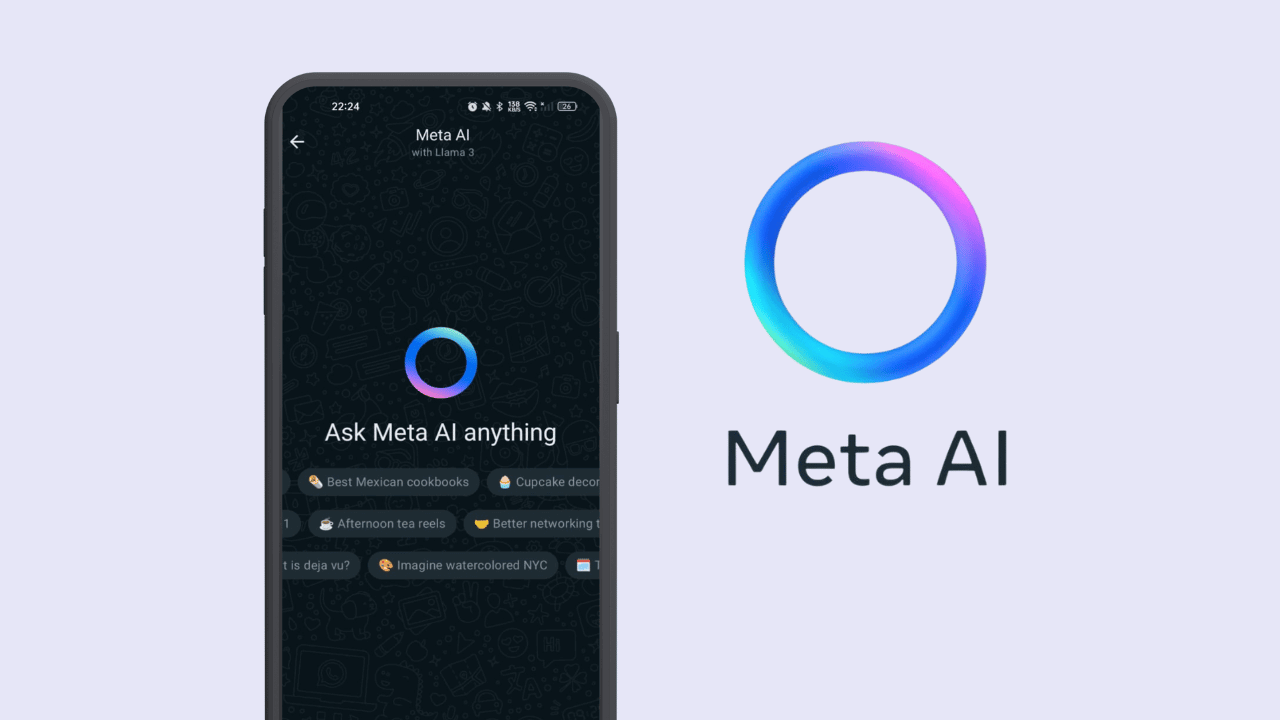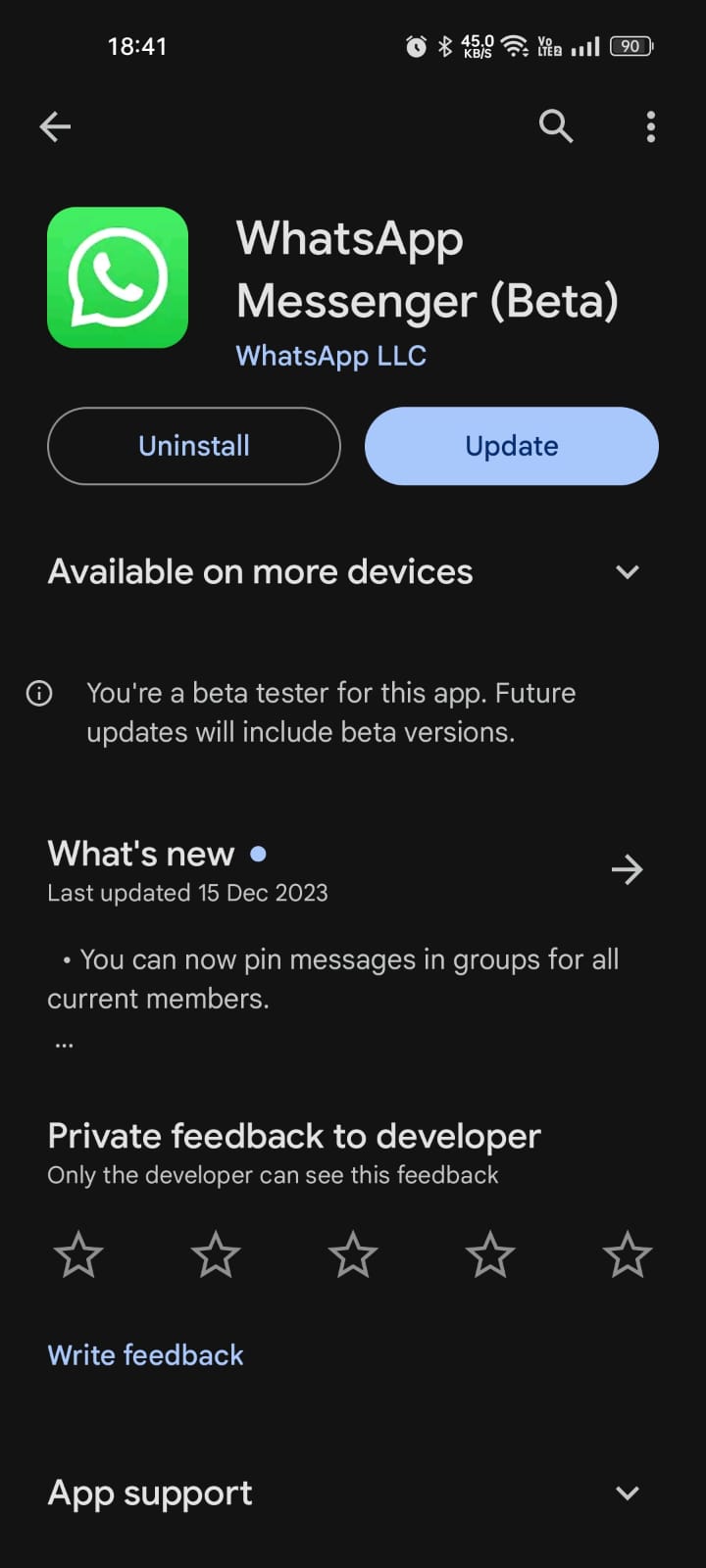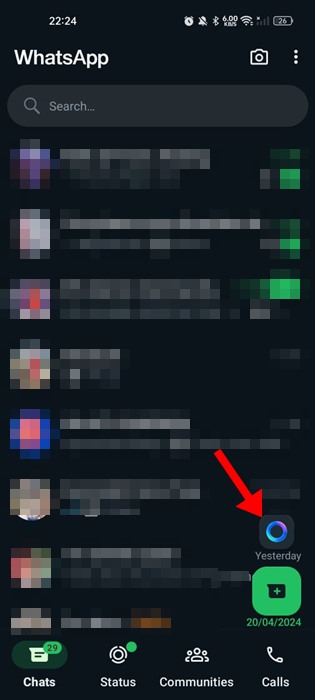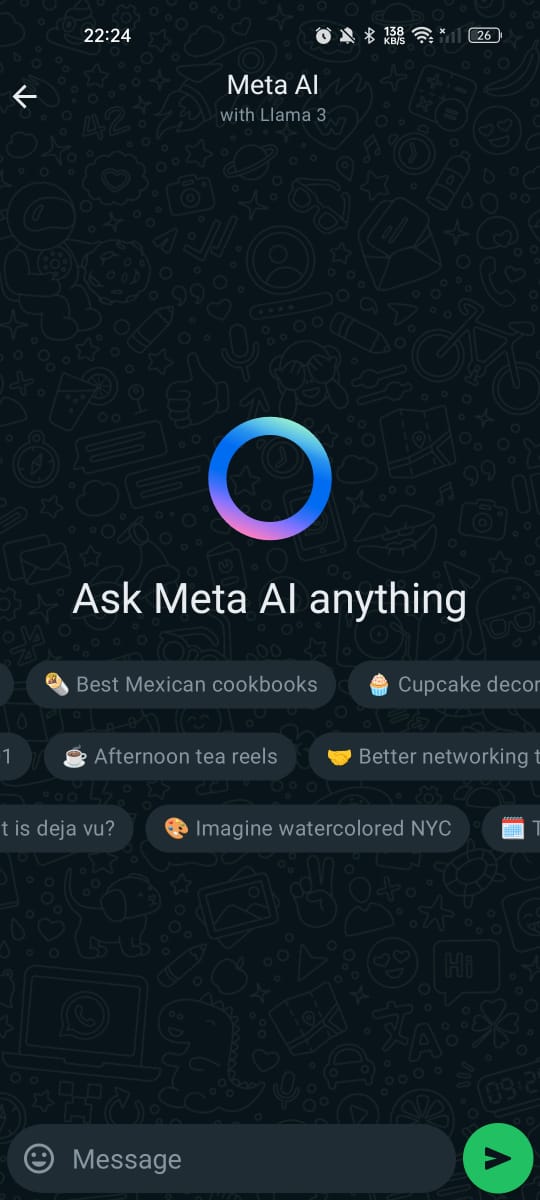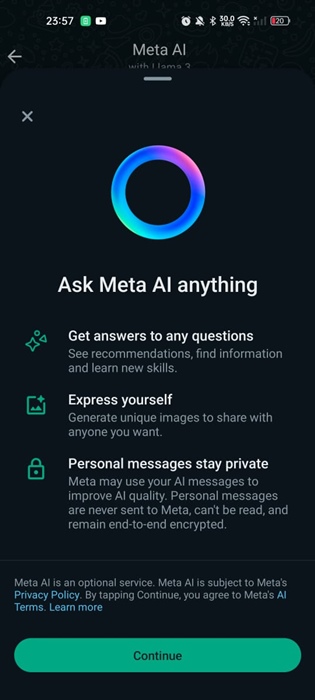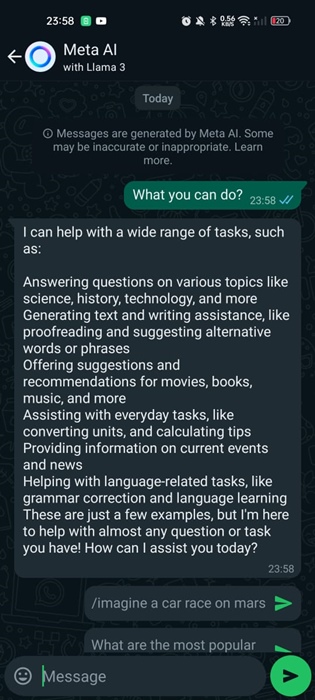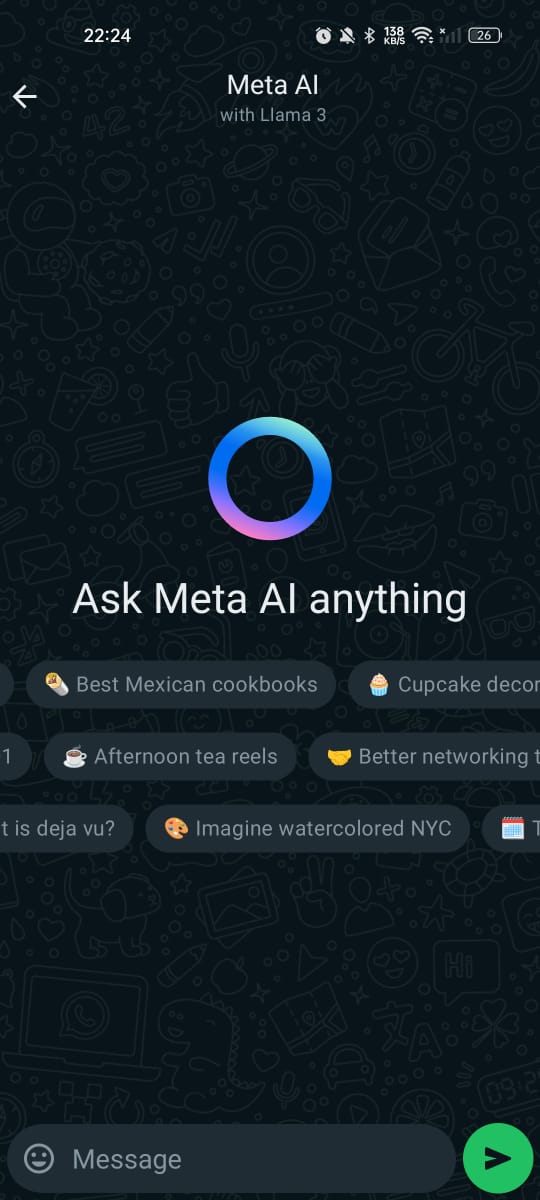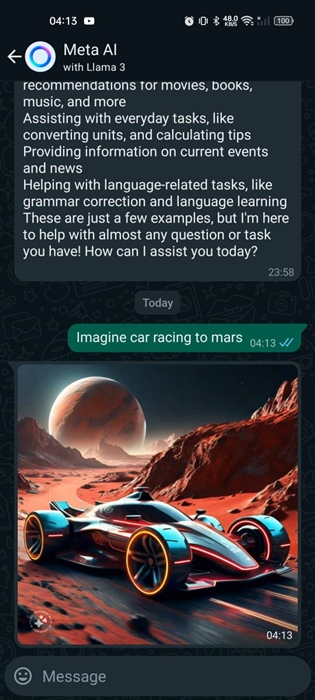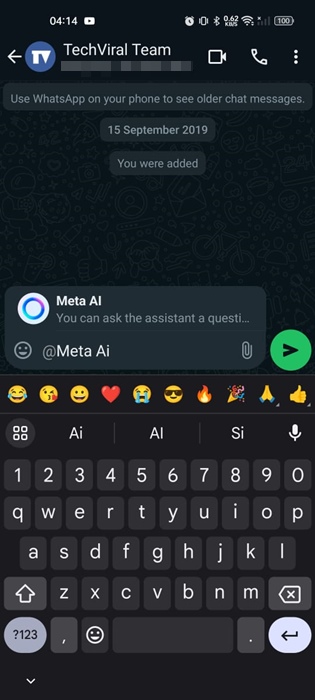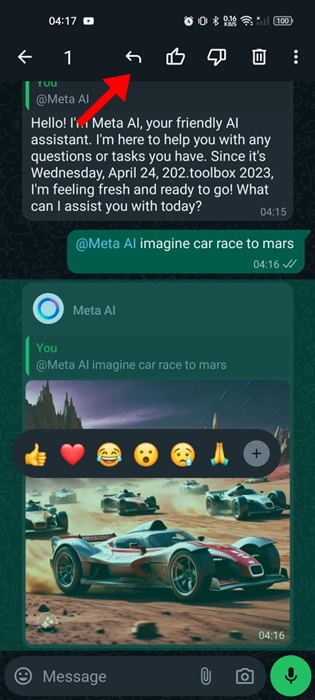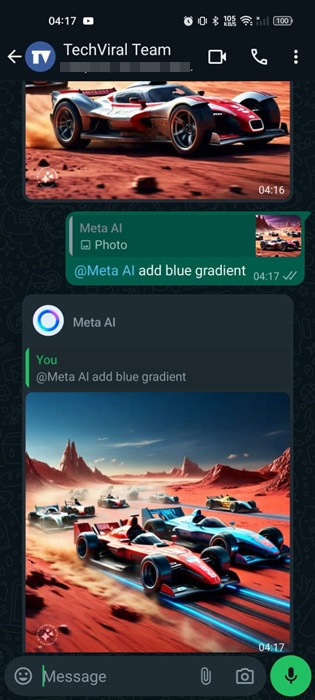Если вы используете WhatsApp для общения, теперь вы можете использовать Meta AI, чат-бот с открытым исходным кодом компании. Чат-бот с искусственным интеллектом уже доступен в приложении WhatsApp, и это очень полезная функция.
Итак, если вы являетесь поклонником чат-ботов с искусственным интеллектом и хотели бы иметь их в своей учетной записи WhatsApp, продолжайте читать руководство. Ниже мы обсудили, что такое Meta AI и как его можно использовать в WhatsApp.
Содержание
Что такое мета-ИИ?
Meta AI очень похож на ChatGPT или Microsoft Copilot; он просто предназначен для работы на платформах Meta, таких как Instagram, Messenger, WhatsApp и Facebook.
Как и ChatGPT и Microsoft Copilot, Meta AI можно использовать для генерации текста, ответов на вопросы, создания изображений и многого другого.
Вы можете использовать Meta AI так же, как вы использовали ChatGPT, Copilot или любого другого чат-бота с искусственным интеллектом. Он работает на базе текстового генератора Llama 3.
Как использовать Meta AI в WhatsApp?
Мета-ИИ был представлен в конце 2023 года, но теперь он стал доступен большему количеству пользователей. На начальном этапе чат-бот с искусственным интеллектом был представлен только избранным пользователям в нескольких регионах.
Теперь почти каждый имеет доступ к Meta AI. Ниже мы поделились некоторыми простыми шагами по использованию Meta AI в WhatsApp.
1. Для начала запустите Google Play Store или Apple App Store на своем Android или iPhone и обновите приложение WhatsApp.
2. После обновления запустите приложение WhatsApp на своем телефоне.
3. В правом нижнем углу экрана нажмите Значок Meta AI.
4. Теперь вы увидите панель чата Meta AI. Чтобы продолжить, просто нажмите на поле Чат.
5. Теперь вы увидите подсказку Ask Meta AI; нажмите Продолжить.
6. Теперь вы можете задать ему любой вопрос; он ответит на него.
7. Вы можете общаться с Meta AI так же, как вы это делали в ChatGPT или Copilot.
Вот и все! Вот как вы можете использовать Meta AI в своем приложении WhatsApp.
Как создать изображение AI в WhatsApp?
Мета-ИИ также можно использовать для создания изображений ИИ. Вот как это сделать в приложении WhatsApp.
1. Запустите чат с Meta AI в приложении WhatsApp.
2. Чтобы создать изображение ИИ, введите imagine в поле сообщенияи текстовое приглашение, например «Представьте автомобильную гонку на Марсе». ‘
Создать и отправить изображение AI в групповой чат WhatsApp
Шаги по созданию изображения AI в индивидуальном или групповом чате немного отличаются. Следуйте инструкциям ниже.
- Откройте индивидуальный или групповой чат, в котором вы хотите создать изображение AI.
- Далее введите @ в поле сообщения. Нажмите Мета AI.
- Теперь введите imagine, а затем текстовую подсказку t и отправьте его.
Вот и все! Это создаст изображение AI. Сгенерированное изображение будет отображаться в чате.
Как обновить изображение AI в WhatsApp
Если вы хотите внести незначительные изменения в изображения AI в WhatsApp, выполните следующие простые шаги.
1. Откройте чат, содержащий созданное вами AI-изображение.
2. Нажмите и удерживайте изображение, чтобы выбрать его. После выбора нажмите Ответить.
3. Затем введите текстовое приглашение для изменения в поле сообщения и отправьте его.
4. Обновленное изображение будет отображаться в чате.
Мета-ИИ недоступен в WhatsApp?
Мета-ИИ постепенно распространяется для всех пользователей по всему миру. Если вы не видите значок Meta AI в своем WhatsApp, попробуйте обновить приложение из Google Play Store или Apple App Store.
Или вы можете присоединиться к бета-программе WhatsApp и установить бета-версия приложения WhatsApp на свой телефон, чтобы пользоваться этой функцией.
Итак, это все о том, как использовать Meta AI в WhatsApp. Мы также поделились шагами по созданию изображений AI в WhatsApp. Если вам нужна дополнительная помощь по этой теме, сообщите нам об этом в комментариях ниже.